win7配置需求怎么看?如何判断电脑是否满足win7系统要求?
7
2025-02-18
Win7系统作为一个历史悠久的操作系统,在用户中有着广泛的使用。然而,随着时间的推移,我们常常会发现系统运行变慢、空间变小、垃圾文件越来越多,这时就需要对C盘进行一次彻底的清理,以恢复电脑的健康状态。本文将为大家详细介绍如何在不影响系统正常运行的情况下,轻松清理C盘空间。
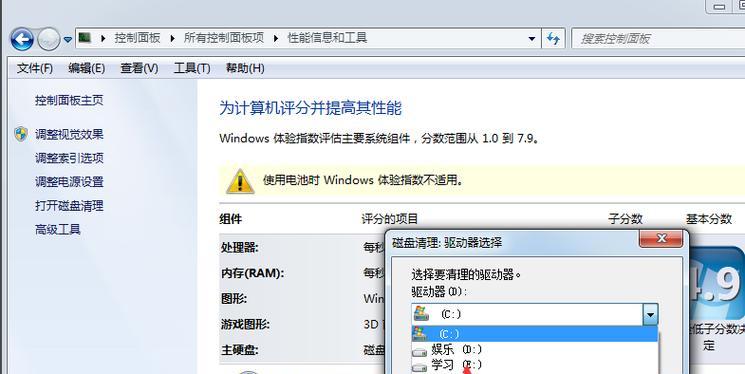
备份数据,避免数据丢失
在进行任何操作之前,我们应该首先备份自己的重要数据,以免在清理过程中误删重要文件导致数据丢失。备份可以使用硬盘、U盘或者云盘等方式进行。同时,我们也可以将需要长期保存的文件转移到其他存储设备中,以腾出更多的C盘空间。
卸载不常用软件
我们电脑里经常装有一些不常用的软件,这些软件不仅占据了大量的磁盘空间,还会影响系统的运行速度。我们应该及时卸载这些不常用软件。打开“控制面板”-“程序”,选择需要卸载的软件,点击“卸载”按钮即可。

清理系统垃圾文件
Win7系统会在日常使用中产生大量的临时文件、回收站文件等垃圾文件,这些文件会占据大量的磁盘空间,影响系统的运行速度。我们可以通过“磁盘清理”功能来清除这些文件。打开“计算机”,右键点击C盘,选择“属性”-“磁盘清理”,在弹出的窗口中勾选需要清除的文件类型,点击“确定”即可。
清理无效注册表
Win7系统中有大量的软件、驱动等都会向注册表中添加信息,导致注册表变得冗余庞大,进而影响系统的运行速度。我们可以通过使用一些专业的清理工具,如CCleaner等软件来清除无效注册表,让系统更加流畅。
关闭自启动项
开机自启动项会随着系统的启动而启动,占用系统资源和内存,影响电脑的速度和性能。我们可以通过打开“任务管理器”,在“启动”选项中禁用不必要的自启动项,以提高系统的启动速度。

清理无用的程序缓存
软件程序会在使用过程中产生大量的缓存文件,这些文件虽然能够提高程序的运行速度,但是如果长时间不清理就会占用大量的磁盘空间。我们可以通过打开“运行”窗口,输入“%temp%”来进入“临时文件夹”,在里面选择需要删除的文件进行清理即可。
清理系统更新备份文件
Win7系统中每次更新都会生成一些备份文件,以便回滚到之前的版本。这些备份文件会占用大量的磁盘空间,我们可以通过打开“磁盘清理”窗口中的“清理系统文件”来删除这些备份文件。
压缩不常用文件
对于一些不常用的文件,我们可以将它们压缩到一个压缩包中,以节约磁盘空间。压缩可以使用WinRAR、7-Zip等软件进行,压缩完成后可以将原来的文件删除,只保留压缩包即可。
清理无用的日志文件
有些程序在运行时会产生日志文件,这些文件记录了程序的运行状态和错误信息等。但是,如果不及时清理,这些日志文件会逐渐增多,占据大量的磁盘空间。我们可以通过打开“计算机”-“管理”-“事件查看器”来清理无用的日志文件。
卸载系统自带的软件
Win7系统自带的一些软件,如媒体中心、游戏等,对于一些用户来说可能并不常用。我们可以通过打开“控制面板”-“程序”,选择需要卸载的系统自带软件,点击“卸载”按钮来释放磁盘空间。
清理下载临时文件
在使用浏览器下载文件时,会在本地生成下载临时文件。如果下载完成后不及时清理,这些临时文件会占据大量的磁盘空间。我们可以通过打开浏览器中的“下载管理器”,选择需要删除的下载临时文件进行清理。
清理无用的桌面文件
桌面是我们常用的一个快捷方式,但是如果桌面上乱放文件、图片等,会使桌面变得杂乱无章,也会占据一部分磁盘空间。我们可以通过整理桌面、删除无用的文件、建立文件夹等方式来清理桌面。
定期清理回收站
回收站是一个我们常用的地方,但是如果不定期清空回收站中的文件,这些文件会占据磁盘空间。我们可以通过右键点击回收站,选择“清空回收站”来清空回收站中的文件。
清理无用的系统备份
Win7系统中自带备份和还原功能,会生成一些备份文件,这些文件会占据大量的磁盘空间。我们可以通过打开“控制面板”-“备份和还原”来删除无用的系统备份。
本文介绍了Win7系统如何清理C盘空间的方法,具体包括备份数据、卸载不常用软件、清理系统垃圾文件、清理无效注册表、关闭自启动项、清理无用的程序缓存、清理系统更新备份文件、压缩不常用文件、清理无用的日志文件、卸载系统自带的软件、清理下载临时文件、清理无用的桌面文件、定期清理回收站和清理无用的系统备份等内容。通过这些方法,我们可以轻松地清理C盘空间,让电脑更快、更稳定、更舒适。
版权声明:本文内容由互联网用户自发贡献,该文观点仅代表作者本人。本站仅提供信息存储空间服务,不拥有所有权,不承担相关法律责任。如发现本站有涉嫌抄袭侵权/违法违规的内容, 请发送邮件至 3561739510@qq.com 举报,一经查实,本站将立刻删除。